GParted - це один із найпопулярніших інструментів розділення для GNU / Linux, якщо мова йде про інструменти графічного інтерфейсу.
Потужний, простий у навігації та прямо до точки; GParted робить те, що потрібно робити, і це робить добре. Однак для користувачів, які не знайомі з цим або не звикли виконувати власні роботи з розділами; це все ще може здатися трохи страшним.
Ця стаття є оглядом GParted, щоб допомогти новим користувачам зрозуміти, як ним користуватися.
Установка
GParted часто поставляється заздалегідь встановленим на багатьох дистрибутивах, які використовують GNOME, Cinnamon або інші середовища на базі GTK. Однак якщо у вас його немає, установка настільки ж проста, як установка пакету "gparted" з вашим менеджером пакунків, і він доступний у кожному головному сховищі, про яке я знаю.
Використання GParted

Після встановлення GParted зазвичай знаходиться в меню ваших програм у розділі "Системні інструменти", і після запуску потрібен ваш кореневий пароль.
Після його запуску вам буде показано екран, як на екрані нижче. Я виділив деякі сфери, перелічені нижче:
На даний момент вибраний привід / пристрій
Візуальне зображення схеми розділів
Перелік розділів / схема
Кількість операцій, які очікують завершити GParted
GParted може працювати з будь-яким пристроєм, який здатний розділити, від USB-флеш-накопичувачів та зовнішніх накопичувачів, до внутрішніх жорстких дисків тощо.
Зображення, наведене вище, показує, що обраний на даний момент диск розділений на 500 Мб / завантажувальний розділ, а 931, 02 ГБ використовується для решти моєї системи, що є зашифрованим LVM (Logical Volume Manager, подумайте про це як на зразок налаштування RAID psuedo або динамічний розділ, який можна змінювати, змінювати розмір, видаляти тощо під час роботи вашої системи.)
Однак у цій прикладі статті я буду розбивати невеликий USB-накопичувач. Отже, ми натискаємо на селектор пристроїв (№1) і вибираємо потрібний диск.
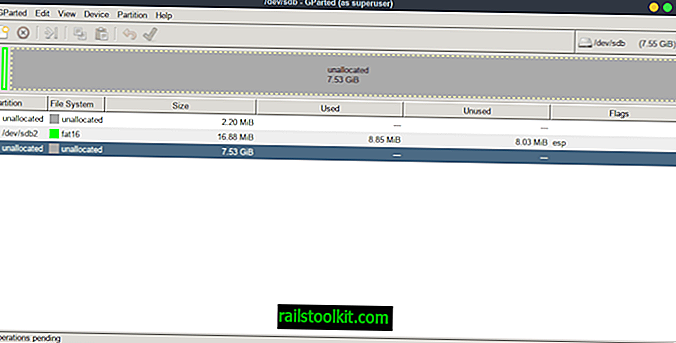
Як видно з цього зображення, на даний момент накопичувач має невеликий розділ на ньому, тому ми будемо використовувати GParted для видалення розділу. Для цього просто клацніть правою кнопкою миші потрібний розділ та виберіть «Видалити».
GParted автоматично зміниться, щоб відобразити те, що ви зробили (хоча це ще АКТУАЛЬНО ще не трапилось), тож у вас буде візуальне зображення.
Далі давайте зробимо два нових розділи; один буде ext4, а другий - NTFS. Клацніть правою кнопкою миші на нерозподіленому просторі та виберіть "Нове". З'явиться вікно, де ви можете вибрати розмір, ім’я, формат, хочете, щоб він був первинним розділом, логічним чи розширеним тощо.
Як правило, ви хочете зберегти більшість параметрів за замовчуванням, якщо ви не знаєте, на що конкретно прагнете, як-от логічні томи. На зображенні нижче показано, як я налаштував розділ 4000 Мб ext4.
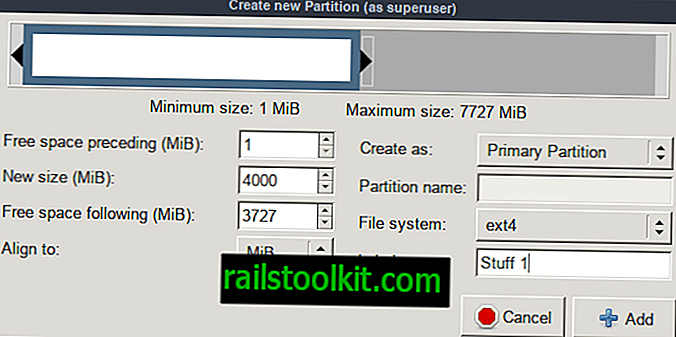
Після цього мені потрібно повторити процес, але змінити формат. GParted автоматично встановлюється для використання залишку вільного нерозподіленого місця для мене, однак, якщо ви не хочете використовувати весь доступний простір, це можна змінити, як ми це зробили вперше.
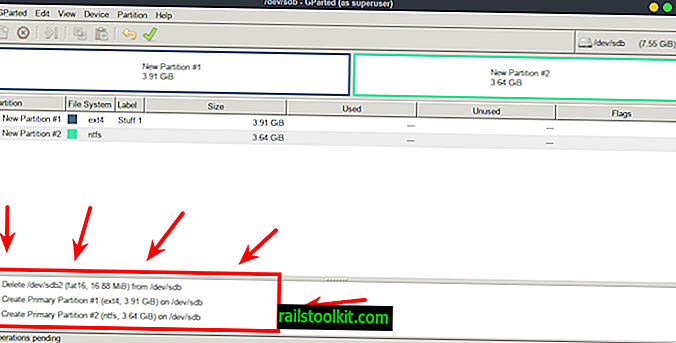
Після закінчення GParted готовий приступити до змін, які ми чергали.
Однак, перш ніж ми продовжуємо, переконайтесь, що перегляньте очікувані операції та переконайтеся, що те, що вам потрібно зробити GParted, це те, що ви хочете. Переконайтесь, що його правильний диск, правильні формати тощо; помилки можуть бути фатальними, якщо вони зроблені з неправильним пристроєм!
Якщо ви впевнені, що налаштовані, натисніть яскраво-зелену кнопку галочки! GParted попередить вас про те саме попередження, яке я вам щойно дав .... Натисніть Застосувати, коли будете готові!
Якщо все піде добре, тепер ви зробите те, що ви вирішили зробити!
На закінчення
GParted може зробити багато, набагато більше, але для початківців це те, що потрібно знати. Але завжди пам’ятайте, що двічі і втричі перевіряйте свої очікувані операції, перш ніж робити що-небудь! Створення резервних копій - це завжди хороша ідея!














